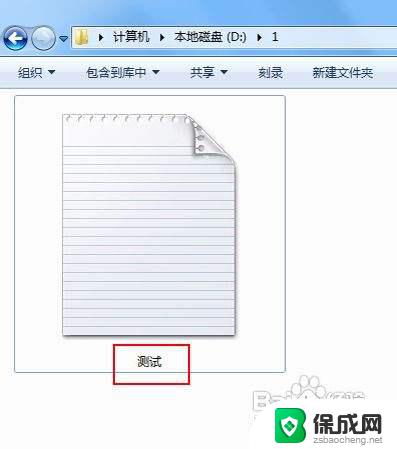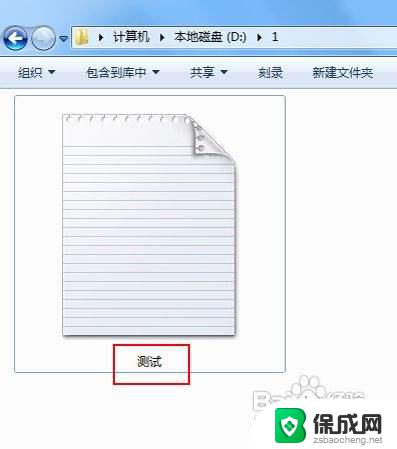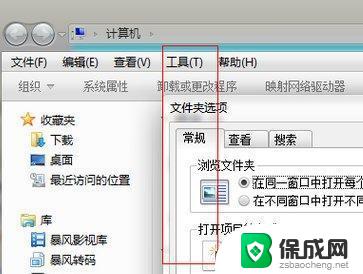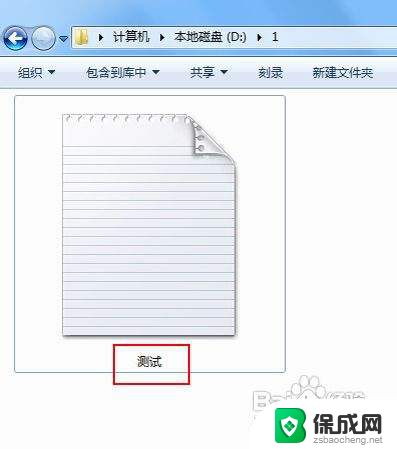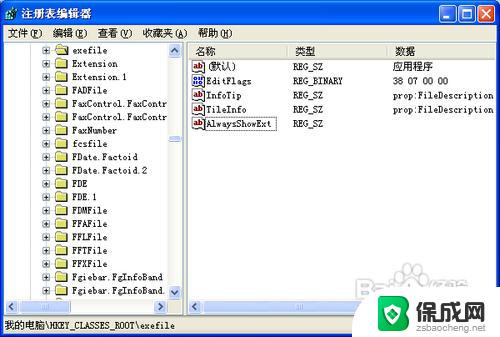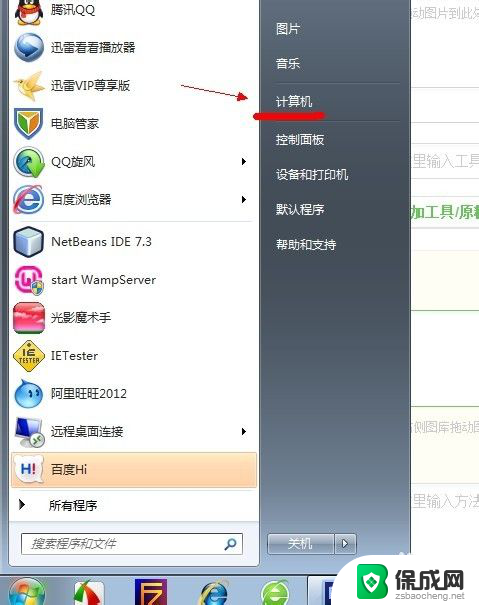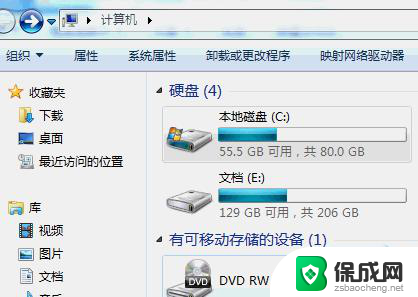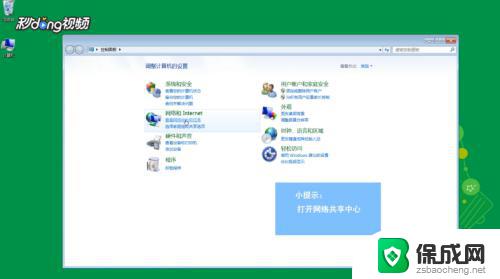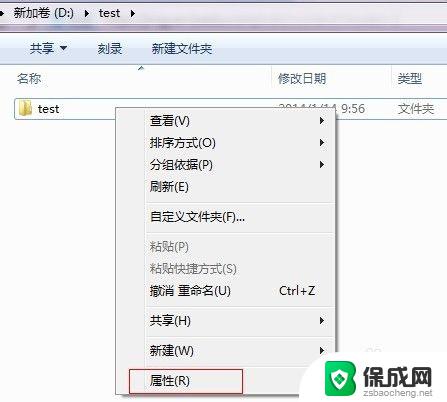win7如何改文件属性的后缀 Win7如何修改文件后缀名
win7如何改文件属性的后缀,在日常使用电脑的过程中,我们经常会遇到需要修改文件后缀名的情况,无论是为了方便识别文件类型,还是为了兼容不同的软件,修改文件后缀名都是一个常见的需求。而在Windows 7操作系统中,修改文件后缀名非常简单。通过几个简单的步骤,我们就能轻松地改变文件的属性后缀,让其符合我们的需求。接下来我们就来详细了解一下Win7如何修改文件后缀名的方法。
步骤如下:
1.首先,我们再开始菜单中打开控制面板,这是更改计算机设置的地方。
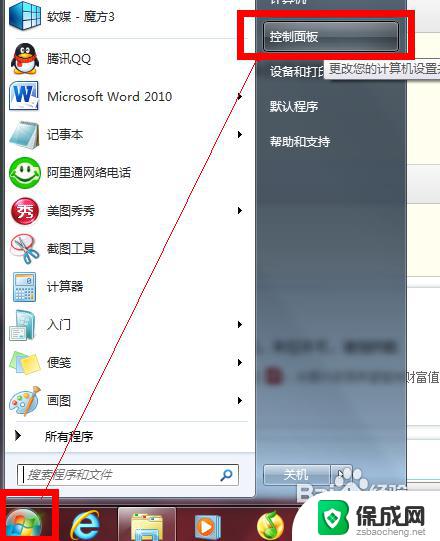
2.然后在控制面板的选项中选择“文件夹选项”,进一步设置计算机文件的查看方式。

3.文件夹选项打开后,将菜单跳转至“查看”。
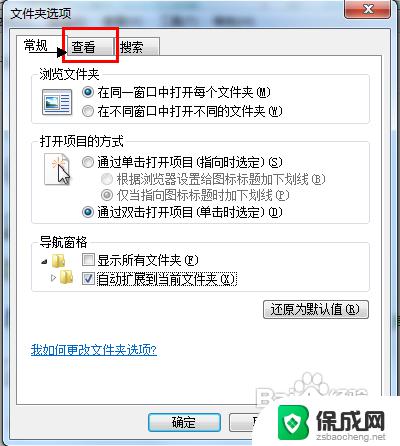
4.然后拖动进度条到最下端,找到“隐藏一直文件的扩展名”这一项, 取消勾选。
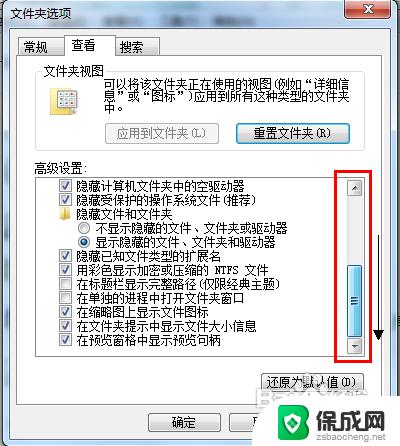
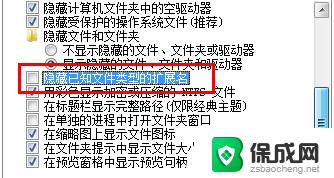
5.最后,别忘了保存设置。使更改生效,在这个菜单中,还可以进行其他关于文件夹选项的设置,根据你的喜好一并弄好吧!
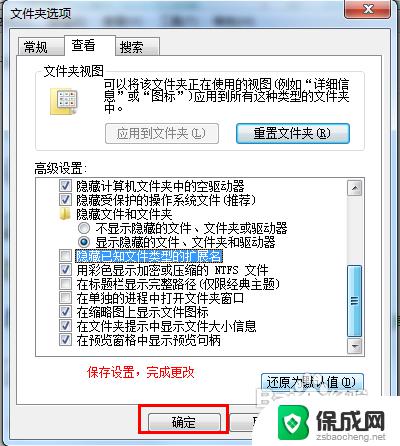
6.看一看,文件的后缀名(扩展名)是不是显示了。你可以随便更改后缀名了,分享经验,开心每一天!谢谢您的浏览!
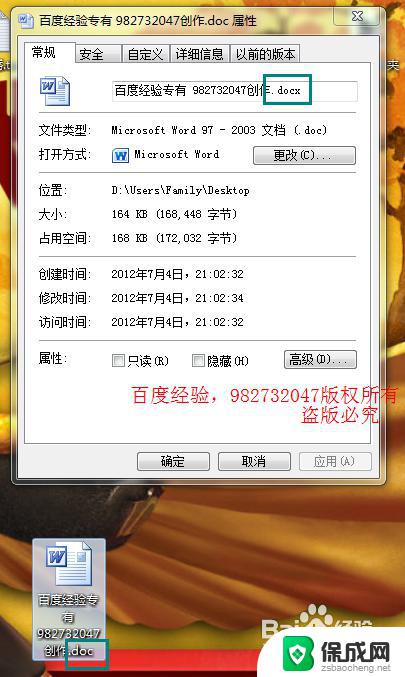
以上就是Win7如何更改文件属性的后缀的全部内容,如果您遇到了类似的情况,请参照小编的方法进行处理,希望这些方法能够对您有所帮助。